步骤一:
(1)按 Windows + R 组合键打开运行,在运行框中输入: %temp% 打开零时文件夹;
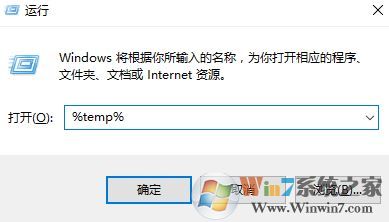
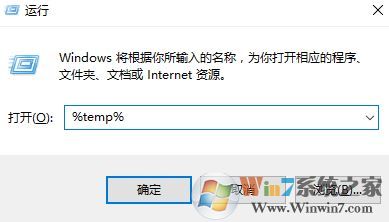
(2)将打开的temp文件夹中的所有项目删除,若弹出权限提示 点击【继续】即可;
步骤二:
(1)按Windows + R组合键,输入: Services.msc 点击确定打开服务,如图:
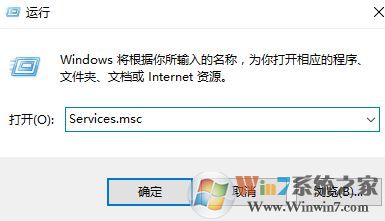
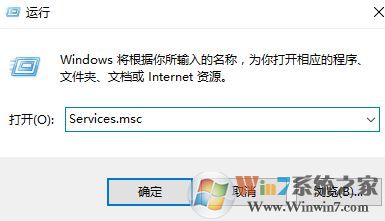
(2)打开服务后查看下面四个服务是否正常运行:
Background Intelligent Transfer Service
Cryptographic Services
Windows Update
Windows Installer
(3)然后依次将以上4个服务单击右键,选择【停止】;
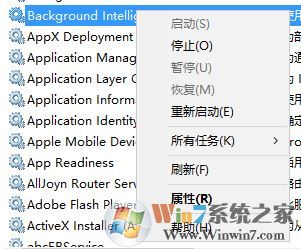
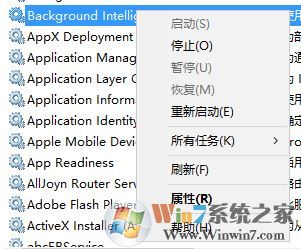
(4)将服务停止后,在打开此电脑,依次展开C:\Windows\,删除SoftwareDistribution文件夹;
(5)返回服务界面重新打开服务上面四个服务,在服务上单击右键,选择【启动】即可!
步骤三:
(1)按Windows + R组合键打开运行 ,输入: wsreset 点击确定,此时会弹出一个黑色的框,等待自动跳掉之后会自动打开应用商店,重置完成。
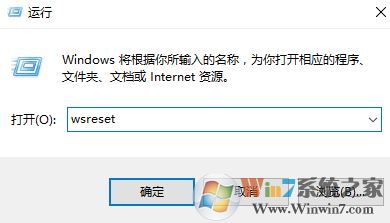
重置完成后重启一次计算机然后使用Microsoft帐户登录到您的电脑,将手动配置dns,设置4.2.2.1,备用设置4.2.2.2 ,再次检查更新,进入应用商店,下载应用!
相关文章:
Win10应用商店 0x801901f4 无法加载用户配置文件的解决方法
win10应用商店如何改国家?win10更改应用商店国家的操作方法